CAD看图王中对象追踪功能的使用教程 点击:535 | 回复:0
发表于:2019-08-15 23:22:55
楼主
在使用CAD手机看图软件中测量长度或面积时,需要通过选中图形的夹点才能使测量结果准确无误。怎么才能可以方便快捷捕捉不同的夹点呢?接下来给大家介绍一下浩辰CAD看图王中的对象捕捉的功能。
浩辰CAD看图王中对象追踪功能的使用教程:
在使用手机中的浩辰CAD看图王打开图纸后,点击软件右上方三个点按钮。然后点击【设置】,可以找到对象捕捉的相关设置。如下图所示:
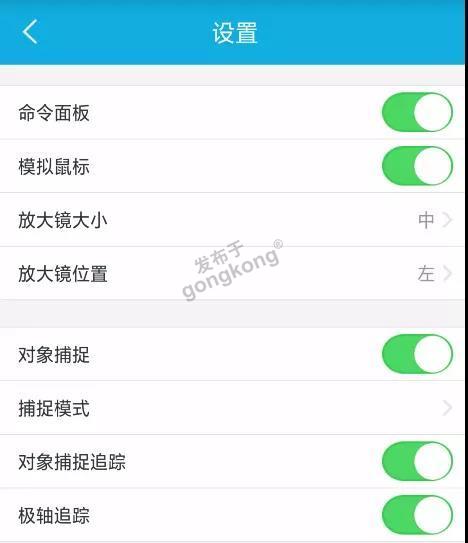
在捕捉模式里面不仅可以控制捕捉时显示哪些捕捉夹点,还可以根据实际需要进行选择。如下图所示:
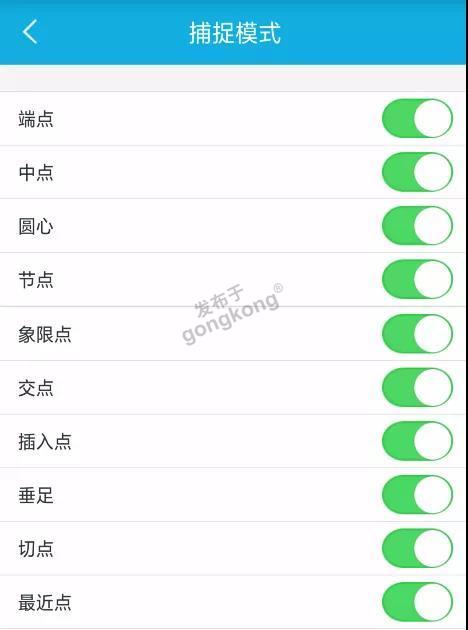
在CAD图纸里点击测量功能后,单指长按屏幕,移动手指,小十字也跟随移动,当移动到对应夹点位置时,就会显示对应的捕捉图案,此时松开手指就表示选中该夹点。如下图所示:

以上就是CAD手机看图软件CAD看图王中对象捕捉追踪功能的使用教程,需要的小伙伴可以收藏一下哦。
热门招聘
相关主题
- 燃气输配信息化系统
 [2055]
[2055] - 人体压力分布测量系统(BPMS)...
 [1387]
[1387] - 分享一个国产软件,DHub Supe...
 [453]
[453] - Surviving a Broadcast Stor...
 [506]
[506] - IAP工业自动化通用平台的解决...
 [251]
[251] - 求助;HOYA OA-68人机界面操...
 [479]
[479] - 中小型企业需要什么样的CRM平...
 [311]
[311] - 如何进入http://www.gongkon...
 [520]
[520] - 中国工控网总版主XX会见jiao...
 [509]
[509] - 醋酸换热器,醋酸换热设备
 [253]
[253]

官方公众号

智造工程师
-

 客服
客服

-

 小程序
小程序

-

 公众号
公众号

















 工控网智造工程师好文精选
工控网智造工程师好文精选
